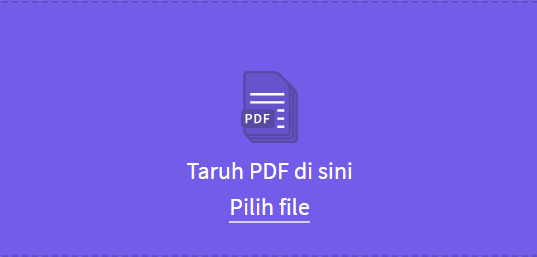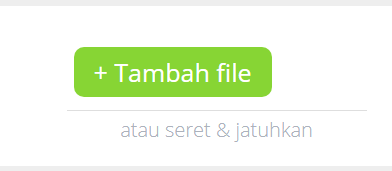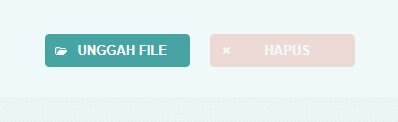Table of Content
Seperti yang kita tahu bahwa kebutuhan akan file baik dalam bentuk softcase atau hardcase saat ini sangat banyak. Bisa dikirim melalui format CD, Print atau email yang berbentuk file elektronik.
Tak terkecuali dalam bidang pemberkasan online, kadang suatu instansi atau korporasi membutuhkan file yang berupa format Word, PDf, JPG dan lainnya.
Untuk file yang berbentuk PDF ada yang diminta untuk disatukan atau digabungkan dari beberapa file sekaligus. Anda yang sedang membutuhkan cara menyatukan beberapa file PDF menjadi satu tenang saja karena sebentar lagi kami akan membahasnya secara lengkap dan bermanfaat.
Cara Menggabungkan File PDF
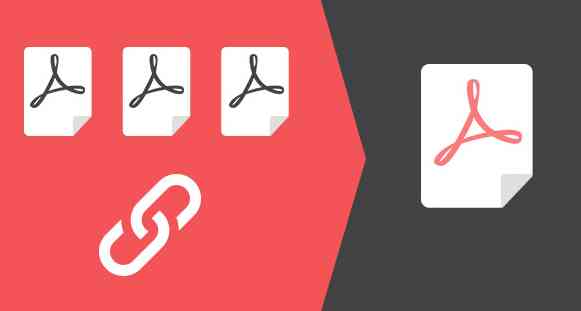
Untuk menggabungkan, menyatukan, merge, atau combine file PDF dari banyak file maka membutuhkan suatu aplikasi atau website pembantu yang mengatasi masalah itu.
Kali ini admin akan memberikan beberapa software atau website tempat anda bisa menggabungkan pdf menjadi satu baik secara offline ataupun online.
Website atau aplikasi yang bisa membantu anda menyatukan file pdf sangat banyak, kami akan memberikan software terbaik yang bisa memudahkan proses merge pdf menjadi lebih cepat dan mudah. Simak selengkapnya dibawah ini.
Cara Menggabungkan File PDF Online
Cara yang sangat mudah dalam menyatukan file pdf menjadi satu adalah dengan menggunakan jasa website atau situs penyedia combine PDF. Situs-situs ini sudah menyediakan beberapa aplikasi untuk anda yang sedang membutuhkan pengolahan data seperti menggabungkan file pdf, melakukan convert file pdf to word, merubah file jpg ke pdf, mengecilkan ukuran file PDF ,dan lainnya
Anda tidak perlu mendaftar untuk bisa menggunakan tools didalamnya. Cukup dengan membukanya di browser anda dengan mudah. Cukup sediakan paket internet atau sambungan wifi. Berikut ini adalah situs penyedia layanan merge pdf secara free atau gratis.
Menggabungkan File PDF dengan SmallPDF

Untuk cara pertama adalah dengan bantuan dari situs SmallPDF.com. Di sini anda dapat dengan mudah menyatukan file pdf dan lainnya. Untuk menggunakannya silakan baca selengkapnya artikel ini.
Pertama silakan buka situs SmallPDF.com tenang saja, karena anda bisa memahaminya dengan mudah sebab ada pilihan bahasa Indonesia.
Setelah situs terbuka, maka klik pada tombol “Pilih File”, anda juga dapat dengan melakukan drag dan drop dari komputer secara langsung meletakkannya di situs. Atau dari Google Drive dan Dropbox. Cari file perta ayang hendak digabungkan.
Tunggu proses Mengupload file pertama sampai selesai, jika sudah maka klik pada “Tambah PDF Lagi (+). Cari file kedua yang akan digabungkan. Klik Open dan tunggu proses upload.
Setelah dua file berhasil di upload maka saatnya untuk menggabungkan keduanya. Klik pada tombol yang berwarna biru “Gabungkan PDF”. Tunggu proses menggabungkan hingga selesai.
Jika sudah selesai maka akan muncul keterangan bahwa anda sudah menggabungkan semua dokumen dalam satu file. Klik “Unduh File Sekarang” seperti yang terlihat pada gambar diatas.
Selamat anda berhasil menggabungkan file PDF dalam satu langkah mudah dan cepat. Silakan baca dan simpulkan sendiri hasil penggabungan dokumen tersebut.
Menurut admin hasil penggabungan dokumen sangat baik, rapi, kualitas tidak berubah dan susunan tidak ada yang rusak, gambar-gambarnya pun tetap seperti semula.
Menggabungkan File PDF dengan PDFCandy

Untuk cara kedua bisa mengunjungi situs dari pdfcandy.com. Pada website ini juga tidak jauh berbeda dengan smallpdf. Anda bisa menggabungkan file pdf dengan mudah dan tentu saja cepat serta kualitas tetap terjaga. Jadi bagaimana caranya, ikuti langkah berikut.
Bukala website dari PDFCandy.com, kemudian klik tombol hijau dengan tulisan “Tambah File”. Cari file pertama yang hendak di merge. Tunggu proses upload hingga 100%.
Setelah file pertama berhasil di upload, maka klik pada Tambah File dan cari file kedua. Tunggu proses upload. Jika ingin menambahkan beberapa file maka cukup tekan “Tambah File” yang diinginkan.
Jika semua file berhasil di upload maka klik tombol “Gabungkan 2 File” dan tunggu proses menggabungkan beberapa saat. Selesai, 2 file pdf tadi berhasil digabungkan. Cukup klik “Unduh File” untuk mendownload hasilnya. Hasilnya tetap berkualitas, tidak ada file, gambar dan tulisan yang rusak. Sukses
Menggabungkan File PDF dengan PDFJoiner

Berikutnya dalam combine atau merge file pdf bisa dengan menggunakan layanan dari situs pdfjoiner.com. Situs ini tidak berbeda jauh hanya saja menurut admin prosesnya sedikit lebih cepat dari 2 situs diatas.
Anda bisa mengikuti cara berikut untuk menyatukan file pdf yang dimiliki.
Silakan kunjungi situs pdfjoiner.com. Jika sudah terbuka, klik pada “Upload Files” dan cari file pertama yang akan disatukan. Tunggu proses upload hingga selesai 100%.
Lalu klik “Upload File” kembali untuk menambahkan file kedua dan biarkan hingga proses upload 1000%. Anda bisa menambahkan beberapa file jika ingin menggabungkan banyak file PDF.
Jika semua file berhasil diupload maka saatnya digabungkan dengan klik pada tombol “JOIN FILES”. Tunggu proses penggabungkan sampai selesai yang otomatis akan muncul pop up untuk mengunduh hasilnya.
Proses ini tidak lama serta hasilnya tetap berkualitas. Tidak ada yang rusak, foto tetap seperti aslinya, teks tetap tidak blur atau rusak.
Menggabungkan File PDF dengan CombinePDF
Untuk situs keempat yang bisa dijadikan referensi merge file pdf yaitu combinepdf.com. Situs ini tampilannya hampir sama dengan PDFJoiner. Caranya pun tidak begitu berbeda, mari simak selengkapnya dibawah ini.
Silakan kunjungi situs combinepdf.com. Setelah terbuka halaman websitenya maka klik “UPLOAD FILES” dan cari file pertama yang hendak digabungkan, tunggu proses upload hingga 100%.
Jika file pertama berhasil di upload maka klik “UPLOAD FILES” kembali untuk mengunggah file kedua, dan tunggu prosesnya sampai 100%. Anda pun bisa menambah beberapa file untuk digabungkan dengan cara klik “upload files” kembali.
Apabila semua file sudah berhasil di upload, maka klik pada “COMBINE” untuk menggabungkan file-file tadi. Dan tunggu beberap saat sampai proses download otomatis berhasil. Jika anda menggunakan browser chrome maka secara otomatis akan tersimpan di komputer anda. Selamat anda berhasil menggabungkan file pdf dengan mudah dan cepat.
Menggabungkan File PDF dengan iLovepdf
Untuk referensi lain dalam menyatukan file PDF. Anda dapat menggunakan website IlovePDF.com. Situs ini juga tidak begitu berbeda dari yang diatas. Anda cukup dengan membuka ilovepdf.com. Kemudian pilih tombol “Select PDF Files” kemudian cari file pertama yang ingin digabungkan, tunggu proses upload hingga selesai.
Setelah file pertama berhasil di upload maka klik “Select PDF Files” kembali untuk mengunggah file kedua, dan anda bisa menambahkan beberapa file sekaligus.
Jika semua file sudah berhasil di unggah, maka klik pada tombol “MERGE PDF” dan proses penggabungan akan berjalan. Klik pada “Download Merged PDF” untuk mengunduhnya. Selamat anda berhasil menyatukan file PDF secara banyak.
Cara Menggabungkan File PDF Offline
Untuk tips menyatukan file PDF berikut ini adalah dengan cara offline. Artinya anda harus memiliki software pendukung yang sudah terinstal pada laptop atau pc. Dengan menggunakan cara offline anda tidak membutuhkan koneksi internet dan paket data. Apa saja software yang bisa menggabungkan format pdf? Berikut penjelasan lengkapnya.
Cara Menggabungkan File PDF dengan Adobe Reader Pro
Untuk cara pertama anda bisa memanfaatkan aplikasi berbayar dari Adobe. Yaitu adobe acrobat XI Pro. Cara menggunakannya adalah sebagai berikut.
Pertama buka software Adobe Acrobat XI Pro, lalu pilih Create dan klik pada “Combine File into a Single PDF”. Kemudian silakan tambah file yang hendak disatukan dengan cara klik “Add Files”
Langkah terakhir adalah pilih pada “Combine File into a Single PDF” dan tunggulah proses hinga selesai. Selamat anda berhasil menyatukan PDF.
Cara Menggabungkan File PDF dengan NitroPDF
Cara kedua dapat penyatuan file PDF secara offline bisa menggunakan aplikasi NitroPDF. Anda bisa mendownloadnya di google dengan mudah. Untuk caranya silakan ikuti tutorial dibawah ini.
Buka aplikasi NitroPDF, lalu pilih pada Combine. Klik pada Add Files untuk menambahkan file pdf yang akan digabung.
Jika sudah add files, maka klik “Create” untuk menyatukan beberapa file PDF tadi menjadi satu file PDF saja. Silakan pilih drive untuk menyimpan hasil penggabungan lalu klik “Save”
Tunggulah proses penggabungan yang sedang berjalan. Bisa membutuhkan waktu 1-5 menit sesuai dengan ukuran file PDF anda. Jika sudah selesai maka otomatis file hasil akan terbuka di layar komputer anda.
Cara Menggabungkan File PDF Menjadi Satu
Selain dengan cara-cara diatas, untuk mengcombine file pdf menjadi satu anda dapat menggunakan langkah-langkah dibawah ini.
Menggabungkan PDF dengan Icecream PDF Split and Merge
Aplikasi berikut ini tidak kalah bagus dengan website-website diatas dalam menggabungkan file atau dokumen dalam format PDF. Berikut ini langkah-langkah menggabungkan PDf dengan aplikasi Icecream PDF Split and Merge:
- Silakan download terlebih dahulu aplikasi Icrecream PDF Split & Merge dari websitenya.
- Lalu setelah proses download selesai maka instal pada perangkat komputer atau laptop anda. Ketika proses instal aplikasi, silakan hilangkan centang di opsi instalasi perangkat lunak yang Anda inginkan.
- Kemudian buka aplikasi, dan klik pada tombol “Add File” dan pilih dokumen yang ingin digabungkan/dicombine.
- Silakan sortir dokumen yang ingin digabung dengan menggunakan tombol “Up” atau “Down” yang berada di samping kanan.
- Jika ingin memberikan kata sandi juga dapat dibuat pada langkah ini.
- Pada saat anda sudah berhasil melakukan sortir dokumen, maka klik “Merger” untuk proses penggabungkan seluruh dokumen menjadi satu file PDF.
-Selesai.
Menggabungkan PDF dengan WPS OFfice
Kebanyakan pengguna aplikasi PDF di android hanya bisa membaca file seperti Word dan Excel. Tetapi sebenarnya WPS Office tidak saja membaca, namun juga dapat melakukan edit dalam bentuk Word, Excel dan juga PDF.
Untuk menggabungkan PDF di Android, anda dapat menyatukan dua atau lebih File PDF menjadi satu file PDF saja. Lebih dari itu anda dapat memberikan tanda tangan dengan langsung di layar smartphone anda. Untuk melakukan penggabungan file PDF. Silakan download aplikasinya di Playstore.
- Buka perangkat smarphone anda
- Kemudian buka Playstore dan ketikkan “WPS Office” di kolom pencarian playstore.
- Lalu jika sudah ketemu, silakan instal sampai selesai.
- Buka aplikasi dan tap pada bagian “Aplikasi”, cari opsi “Menggabungkan Dokumen”.
- Selanjutnya pilih dokumen (untuk fitur menggabungkan dokumen ini dapat digunakan jika anda sudah berlangganan fitur Premium).
- Cari file pertama, kemudian file lain yang akan digabungkan dan ikuti petunjuk yang ada.
Menggabungkan PDF dengan PDF Utility
Cara berikutnya yang bisa anda praktekkan untuk menggabungkan atau merge file PDF di Android yaitu dengan menggunakan aplikasi PDF Utility (lite version). Aplikasi ini dapat menggabungkan dua file atau lebih. Caranya adalah sebagai berikut:
- Buka Playstore pada Ponsel Android anda
- Kemudian ketika PDF Utility pada kolom Search.
- Lalu instal aplikasi, tunggu hingga selesai
- Buka aplikasi kemudian pilih Opsi “Merge”. Anda akan diminta untuk memilih file PDf yang akan digabung, klik “Select File”.
- Selanjutnya anda dapat klik tanda checlis yang terletak di bagian pojok kiri bawah.
- Selesai, anda berhasil menggabungkan file PDF di android.
Menggabungkan PDF dengan PDF Doctor Premium
Aplikasi Combine PDf selanjutnya adalah PDF Doctor Premium. Sebagai aplikasi berbayar, PDF Doctor Premium memiliki fitur yang sangat lengkap dalam mengedit file pdf. Dan salah satu fiturnya adalah Merge file PDF. Cara menggunakan aplikasi ini yaitu:
- Unduh dan instal file apk nya >> PDF Doctor Premium di Playstore.
- Kemudian setelah selesai, buka aplikasi dan pilih tools “Merge”.
- Lalu pilih file PDF yang ingin anda gabung.
- Anda dapat menambahkan lebih dari 2 file pdf.
- Kemudian klik pada “Merge PDFs”, tunggu beberapa saat proses penggabungan
- Selesai, anda berhasil menggabungkan file pdf menjadi satu
Menggabungkan PDF dengan PDF Utils
Aplikasi Merge PDF offline yang bisa membantu anda menggabungkan dokumen pdf adalah PDF Utils. Aplikasi ini memudahkan anda dalam mengedit file pdf, selain merge terdapat juga split (memecah pdf), mengekstrak gambar, menambahkan password, menghapus perlindungan dan lain-lain. Aplikasi ini juga bebas dari iklan ketika anda gunakan. Untuk menggunakannya ikuti cara berikut:
- Silakan download aplikasi PDF Utils di Playstore
- Lalu cari fitur “Merge”. Silakan pilih file PDF yang ingin di gabung, aplikasi akan menggabungkan secara langsung.
- Selesai
Menggabungkan PDF dengan PDF Merge
Untuk aplikasi merge file PDF Android berikutnya adalah PDF Merge. Apk ini sangat mudah untuk digunakan, anda cukup mengikuti caranya dibawah ini.
- Silakan download apk >> PDF Merge di playstore
- Setelah instal selesai, kemudian buka aplikasi PDF Merge
- Tap pada menu “Merge”, lalu pilih File PDF yang ingin anda gabung. Anda dapat menambahkan file pdf lebih dari 2 file.
- Setelah file-file berhasil di masukkan, tap pada tombol Merge yang terletak dibawah.
- Tunggu beberapa saati hingga proses merge selesai.
Itulah tadi beberapa cara untuk menyatukan file PDF secara offline atau online yang bisa admin berikan. Jika ada perubahan atau update maka artikel ini juga akan diperbaharui. Terimakasih sudah berkunjung dan sukses selalu.